常见的3D游戏特效制作教程(六)游戏“技能”
7游戏技能
01 首先在3ds Max中创建两个模型面片,并赋予贴图,如下图所示。
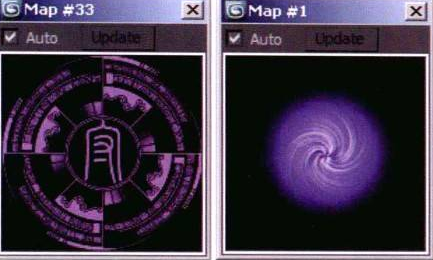
赋予贴图之后的效果如下图(左)所示。
02 为光线创建一 个柱体,然后赋予下图(中)所示的贴图,效果如下图(右)所示。
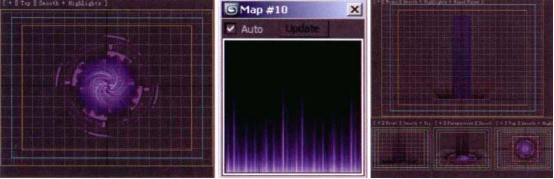
03 继续创建一 一个柱体,赋予下图(左)所示的贴图,并修改贴图的Angle W ( W角度)值为90,如下图(中)所示,效果如下图(右)所示。
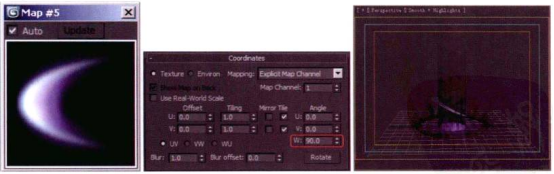
04 在3ds Max的前视图中创建- -个面片并赋予下图(左)所示的贴图,场景视图如下图(右)所示。
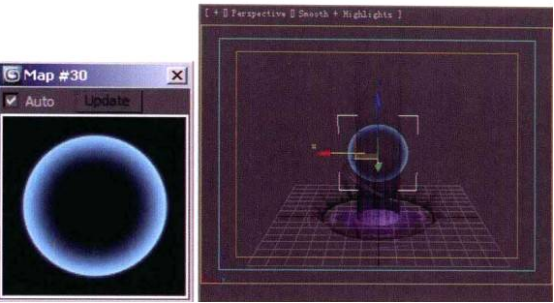
05 继续在前视图中创建两个面片,分别赋予下图(左)所示的贴图,场景视图效果如下图(右)所示。
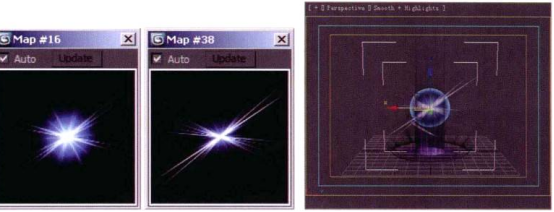
06 同样再创建一个正方形和一个矩形面片,分别赋予下图(左)所示的贴图,场景视图效果如下图(右)所示。
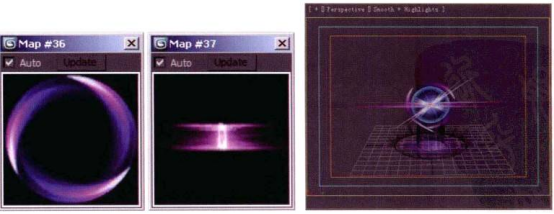
07 制作模型动画,将动画帧设置为60帧。
-01首先选择赋予贴图的面片,然后开启动画自动记录关键帧按钮,并将时间滑块移至第60帧,使用旋转工具将面片模型旋转-540°,如下图(a)所示,其Rotation (旋转)曲线编辑如下图(b)所示,
Visibility (可见度)曲线编辑如下图(c)所示。
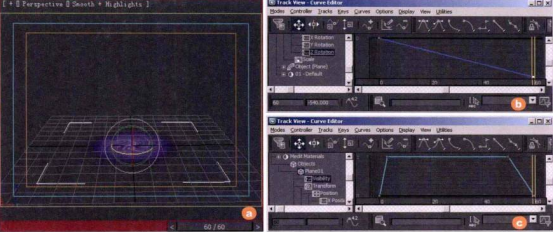
-02选择赋予贴图的面片模型,开启动画记录并将时间滑块移至第60帧位置,如下图(左)所示,然后使用旋转工具将面片模型旋转180°,其Rotation (旋转)曲线编辑如下图(右)所示。
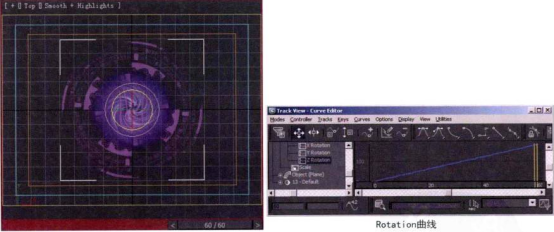
-03关闭动画自动记录关键帧按钮,使用缩放工具将其面片缩小至合适大小,如下图(a)所示;将时间滑块移至第15帧位置,如下图(b)所示,开启动画自动记录关键帧按钮,使用缩放工具将面片放大至合适大小,将第0帧位置生成的帧拖动至第5帧位置;其Scale ( 缩放)曲线编辑如下图(c)所示,Visibility (可见性)曲线编辑如下图(d)所示。

-04将赋予贴图的柱体复制出来-一个,对其父柱体进行编辑,选择修改面板中的因(修改)标签,单击卷展栏的三角形图标,在展开的下拉菜单中按M键,选择Morpher并单击添加命令,然后选择修改命令面板enoby-并在其上单击鼠标右键,从弹出的菜单中选择_ PadhosSere ( 在场景中拾取)选项;继续拾取复制的柱体,开启动画自动记录关键帧按钮,将时间滑块移至第30帧的位置,将■Crindero1 设置为100,将第0帧拖曳至第10帧的位置,之后将此帧复制到第60帧的位置,将第30帧复制到第50帧的位置,并对其Morpher曲线进行编辑,如下图所示。
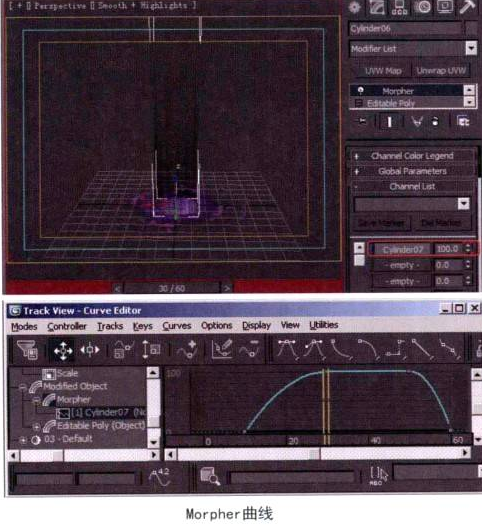
-05将时间滑块移至第60帧的位置,使用旋转工具将柱体旋转180°,其Rotation (旋转)曲线编辑如下图(左)所示,Visibility (可见性)曲线编辑如下图(右)所示。
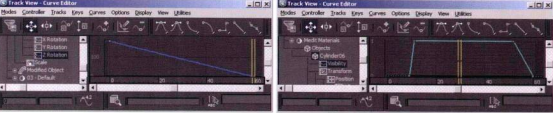
-06复制较大的柱体,对其父柱体进行编辑,选择修改面板中的园(修改)标签,单击卷展栏中的三角形图标,在展开的下拉菜单中按M键,选择Morpher并单击添加命令,然后选择修改命令面板■empty-并在其上单击鼠标右键,从弹出的菜单中选择■Pdfosere ( 从场景中拾取)选项,如下图(左)所示,拾取复制的柱体;开启动画自动记录关键帧按钮,将时间滑块移至第25帧的位置,将明Cyindeo1设置为100,将第0帧拖动至第15帧的位置,对其Morpher曲线进行编辑,如下图(右)所示。
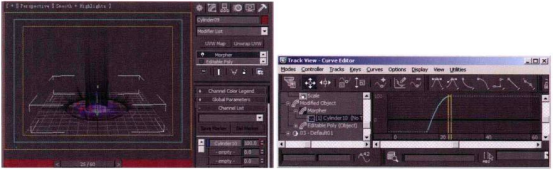
-07将时间滑块移至第60帧的位置,使用旋转工具将柱体旋转180°,其Rotation (旋转)曲线编辑如下图(左)所示,Visibility (可见性)曲线编辑如下图(右)所示。
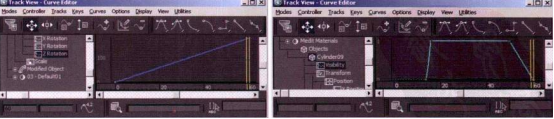
-08首先选择赋予了贴图的面片,使用缩放工具将其缩小至合适大小,然后开启动画自动记录关键帧按钮,将时间滑块移至第23帧的位置,使用缩放工具将面片放大至合适大小,将第0帧拖动到第15帧的位置,如下图(a)所示;其Scale (缩放)曲线编辑如下图(b)所示,对Visibility (可见性)曲线进行编辑,如下图(c)所示。
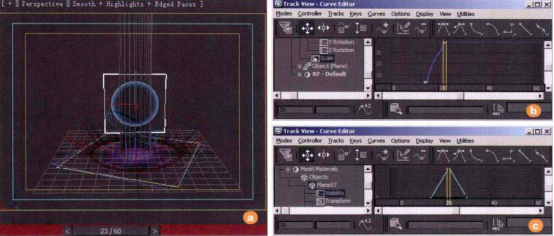
-09将此面片复制出来一个,然后选择所有的动画帧,向前拖动7帧,效果如下图所示。
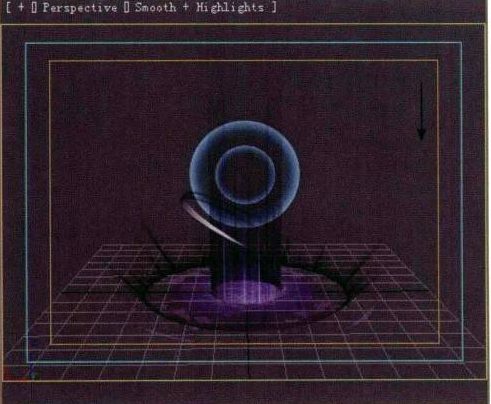
-10选择赋予贴图的材质球,按下Q键进入UV动画设置面板,开启动画自动记录关键帧按钮,将时间滑块移至第60帧的位置,将Coordinates (坐标)面板中的ffset U (U向偏移)值设为-2,如下图(a)所示,其U Offset(U向偏移)曲线编辑如下图(b)所示;然后将其复制出来几个,使用缩放、旋转和移动等工具来丰富其造型,最后对其面设置可见度动画,使其出现和消失有一定的层次感,如下图(c)所示。
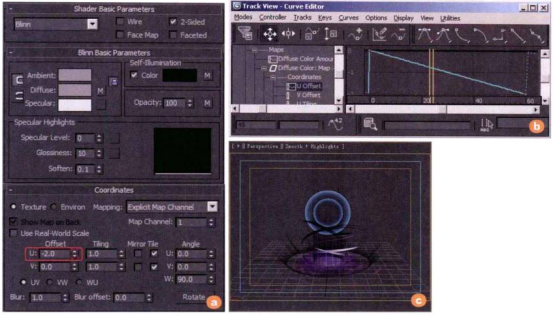
-11选择赋予了贴图的面片,使用缩放工具缩小至合适大小,开启动画自动记录关键帧,将时间滑块移至第32帧的位置,如下图(a)所示,并使用缩放工具将面片放大至合适大小,将第0帧拖动至第25帧的位置,其Scale (缩放)曲线编辑如下图(b)所示,其Visibility (可见性)曲线编辑如下图(c)所示。
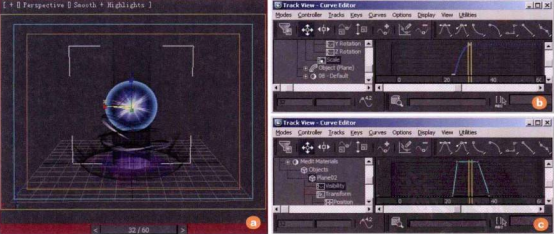
-12选择赋予贴图的面片,使用缩放工具缩小至合适大小,开启动画自动记录关键帧按钮,将时间滑块移至第37帧的位置,如下图(a)所示,并使用缩放工具将面片放大至合适大小,将第0帧拖动至第30帧位置,其Scale (缩放)曲线编辑如下图(b)所示,其Visibility (可见性)曲线编辑如下图(c)所示。
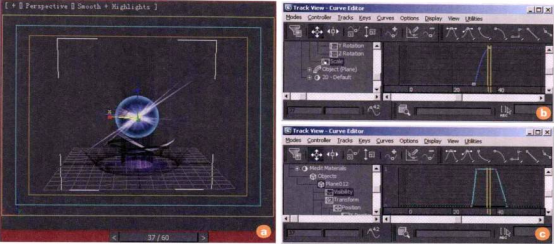
-13选择赋予了贴图的面片,使用缩放工具缩小至合适大小,开启动画自动记录关键帧按钮,将时间滑块移至第35帧的位置,如下图(左)所示,并使用缩放工具将面片放大至合适大小,将第0帧拖动至第24帧位置,其Scale (缩放)曲线编辑如下图(右)所示。
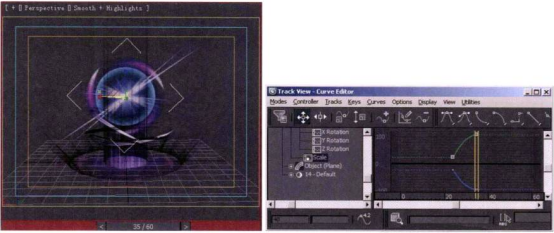
-14将时间滑块移至第45帧的位置,使用旋转工具将面片顺时针旋转-540° ;将第0帧拖动到第20帧的位置,其Rotation (旋转)曲线编辑如下图(左)所示,其Visibility (可见性)曲线编辑如下图(右)所示。
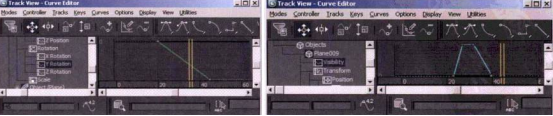
-15首先选择赋予贴图的面片并复制出来一个,对其父物体进行编辑,选择修改面板中的因(修改)标签,单击卷展栏中的三角形图标,在展开的下拉菜单中按M键,选择Morpher并单击添加命令;然后选择修改命令面板■oby并在其上单击鼠标右键,从弹出的菜单中单击■PafronSe 四(从场景中拾取 )选项,拾取复制的柱体;开启动画自动记录关键帧按钮,将时间滑块移至第35帧的位置,如下图(a)所示,将■Cinde01的值设置为100,将第0帧拖动至第28帧的位置,并对其Morpher曲线进行编辑,如下图(b)所示; Visibility (可见性)曲线编辑如下图(c)所示。
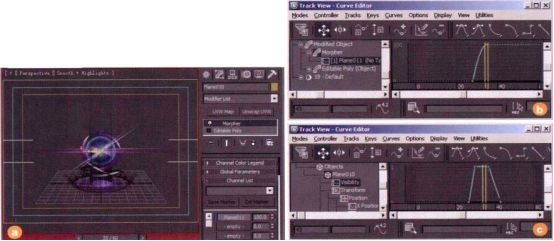
-16按F9键查看特效,如下图所示。

热门课程
专业讲师指导 快速摆脱技能困惑相关文章
多种教程 总有一个适合自己专业问题咨询
你担心的问题,火星帮你解答-
为给新片造势,迪士尼这次豁出去了,拿出压箱底的一众经典IP,开启了梦幻联动朱迪和尼克奉命潜入偏远地带卧底调查 截至11月24日......
-
此前Q2问答环节,邹涛曾将《解限机》首发失利归结于“商业化保守”和“灰产猖獗”,导致预想设计与实际游玩效果偏差大,且表示该游戏......
-
2025 Google Play年度游戏颁奖:洞察移动游戏新趋势
玩家无需四处收集实体卡,轻点屏幕就能开启惊喜开包之旅,享受收集与对战乐趣库洛游戏的《鸣潮》斩获“最佳持续运营游戏”大奖,这不仅......
-
说明:文中所有的配图均来源于网络 在人们的常规认知里,游戏引擎领域的两大巨头似乎更倾向于在各自赛道上激烈竞争,然而,只要时间足......
-
在行政服务优化层面,办法提出压缩国产网络游戏审核周期,在朝阳、海淀等重点区将审批纳入综合窗口;完善版权服务机制,将游戏素材著作......
-
未毕业先就业、组团入职、扎堆拿offer...这种好事,再多来一打!
众所周知,火星有完善的就业推荐服务图为火星校园招聘会现场对火星同学们来说,金三银四、金九银十并不是找工作的唯一良机火星时代教育......

 火星网校
火星网校















